怎么在PDF文件中提取几页合并成一份文件
- 来源: 金舟软件
- 作者:Kylin
- 时间:2025-03-06 18:05:11
一、视频教程
二、操作步骤
1、鼠标双击打开金舟PDF转换器,选择“PDF处理”中的“PDF页面提取”;
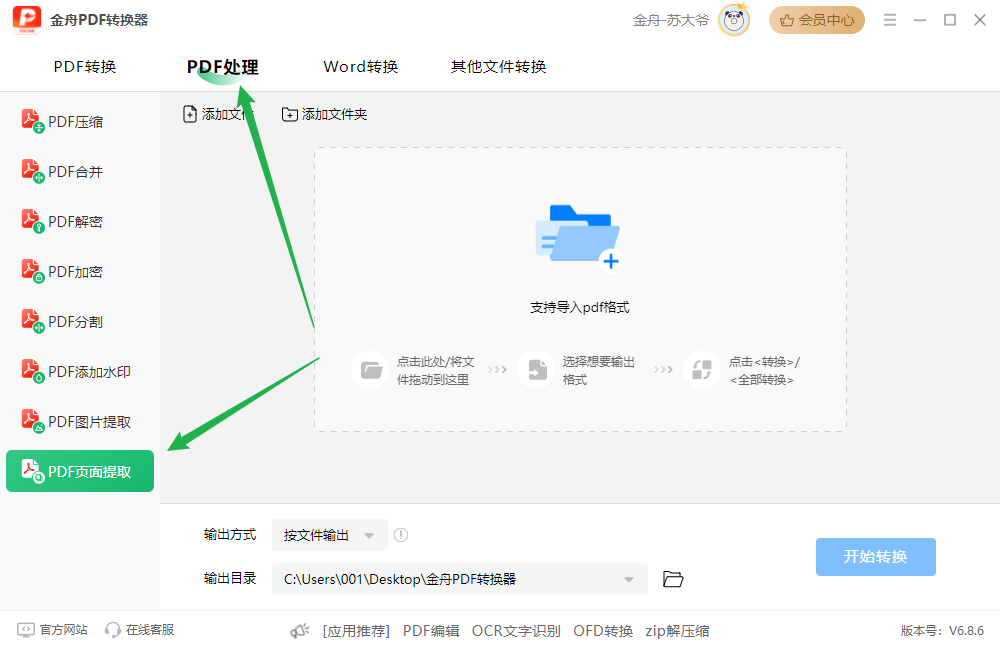
2、点击空白处添加PDF文件,添加后,在文档右侧的页码选择中点击“全部”可自定义选择页面;
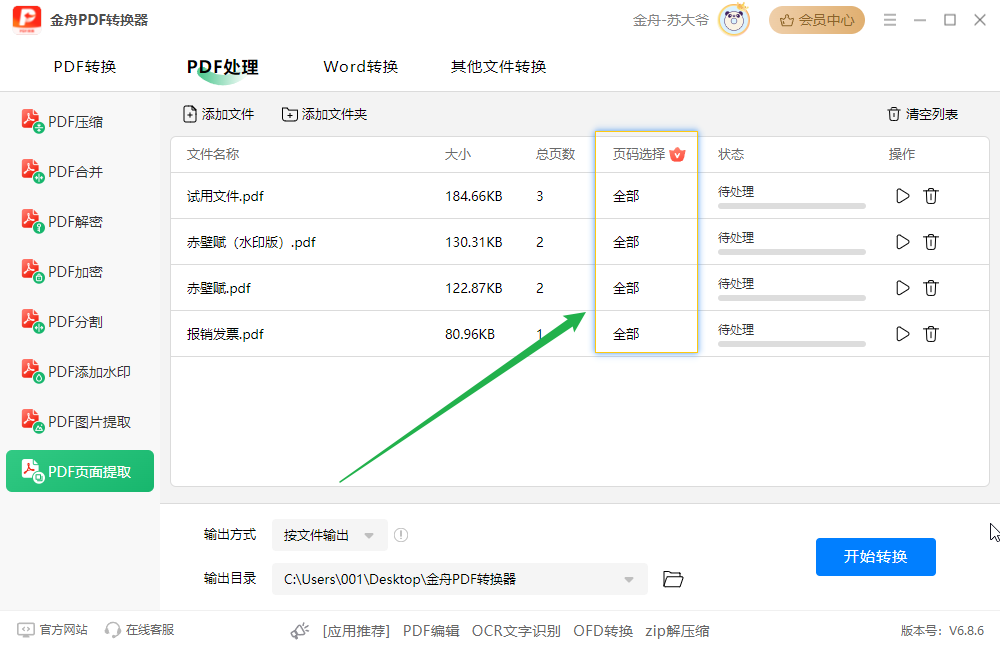
3、勾选自定义,输入页码,用逗号隔开,点击“确定”;

4、在下方选择输出方式为“合并输出”;
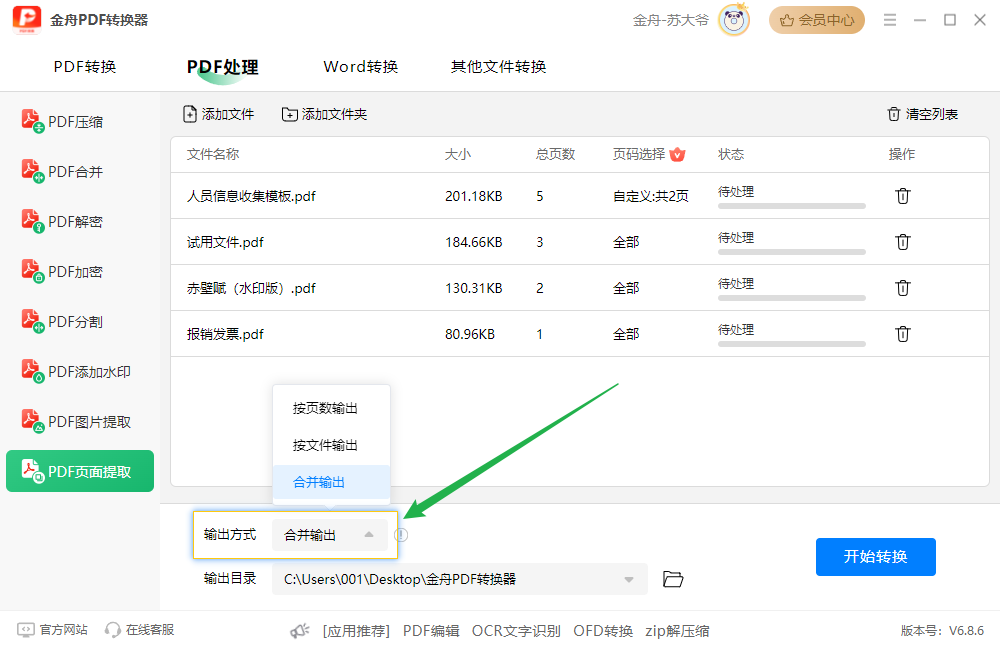
5、点击编辑文件输出目录,小编默认放在桌面,点击“确定”;
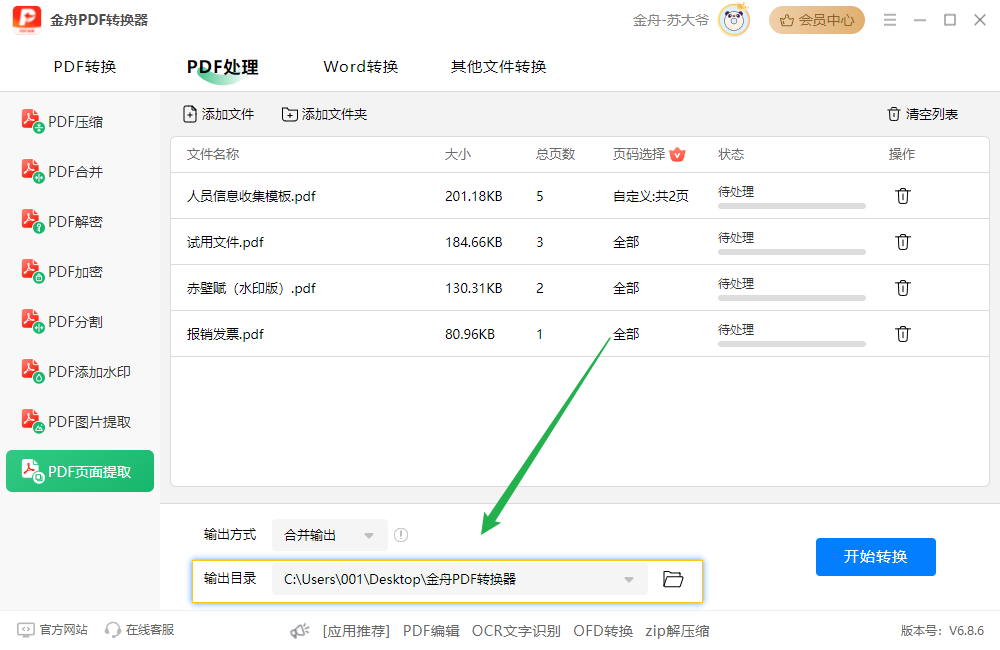
6、点击“开始转换”,提取成功后,点击前往文件导出夹查看文件;
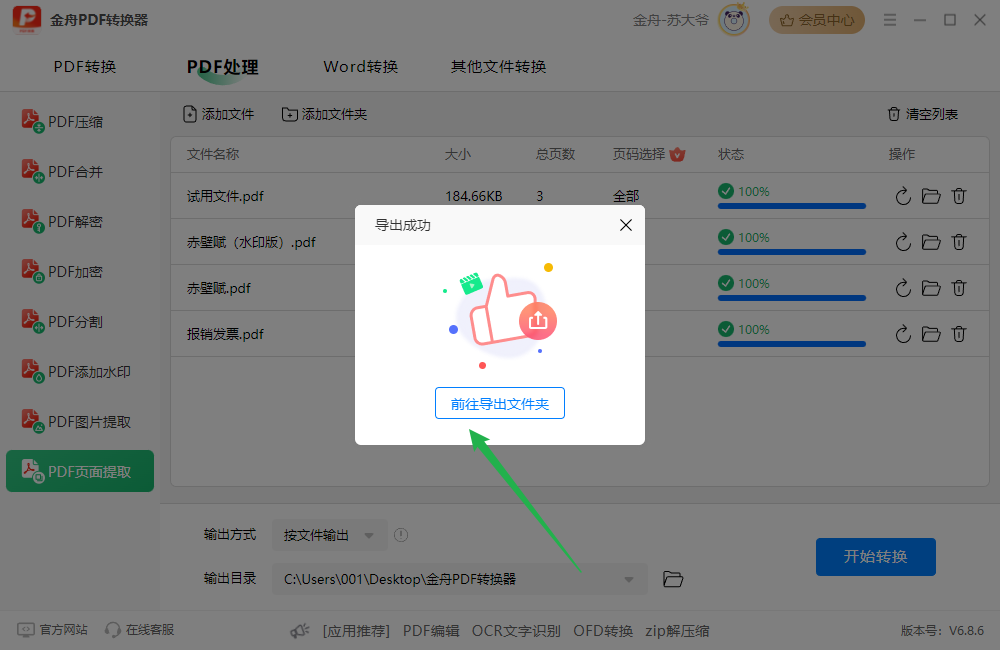
7、此时,提取的页面成功合并成一份PDF文件。
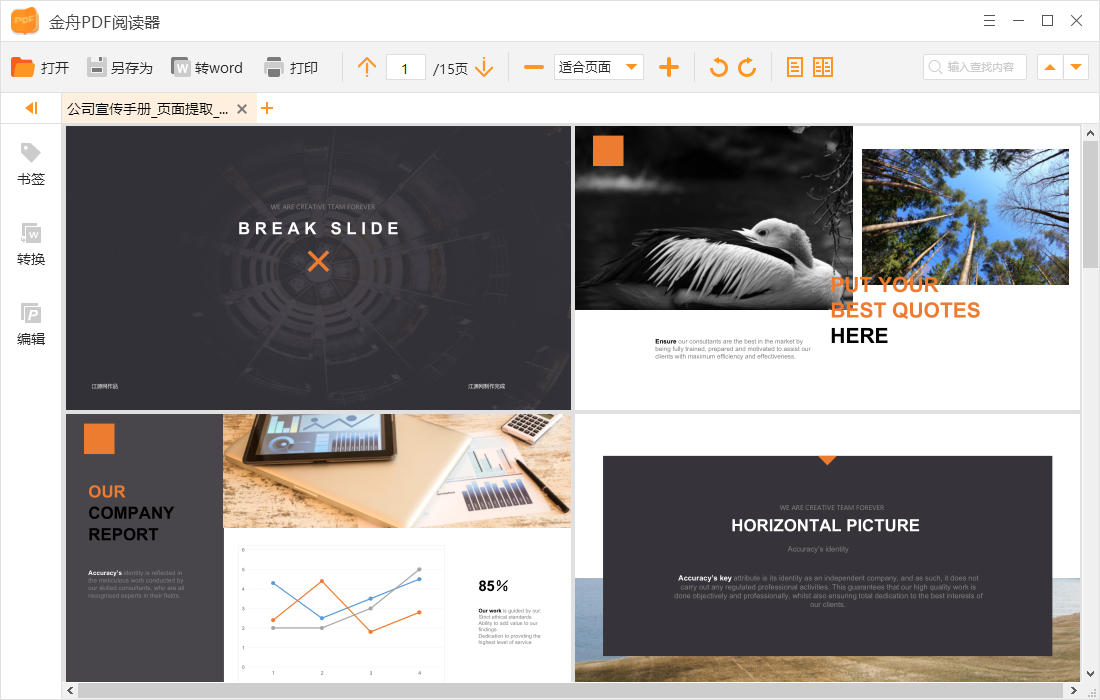
怎么样?这么详细的教程你学会了吗?金舟办公官网还有更多产品使用教程哦。
推荐阅读:








































































































 官方正版
官方正版
 纯净安全
纯净安全







